Table of Contents
![]() Related Posts
Related Posts
Pernahkah anda berada dalam situasi di mana anda sedang mengerjakan hamparan, dokumen penting atau membaca e-mel penting yang hilang di hadapan mata anda? Jangan risau.
Siaran ini akan mendedahkan penyelesaian sempurna untuk membaiki produk Microsoft Office: Word, Excel, PowerPoint atau Outlook dengan beberapa alat pembaikan Office . Siaran ini juga mencadangkan alat pembaikan Microsoft Office yang ideal untuk membantu membaiki Microsoft Word dengan jayanya. Jadi, marilah kami meneruskan dengan penyelesaian yang sempurna untuk isu pembaikan perisian anda.
Baiki Fail Pejabat Dengan Alat Pembaikan EaseUS Office 2016
Pengguna sering mendapati fail Microsoft Office mereka, termasuk fail Excel, Word atau PowerPoint, rosak. Dalam kes sedemikian, pengguna perlu mencari cara profesional untuk menyelesaikan masalah sepenuhnya. Di sinilah EaseUS Fixo Document Repair datang untuk menyelamatkan.
Alat pembaikan fail daripada EaseUS ini membolehkan pengguna membaiki fail pejabat yang rosak seperti Excel, Word dan PowerPoint dan melakukan pembaikan Outlook dengan cekap tanpa mengehadkan pengguna berdasarkan saiz fail. Alat canggih ini berfungsi sebagai pengkhususan 4-dalam-1 untuk semua keperluan pembaikan anda. Ia juga serasi dengan hampir semua versi Microsoft Office, termasuk versi 2010, 2013, 2016, 2019 dan sebelumnya.
Pembaikan Dokumen EaseUS Fixo
- 🦸♀️Ia membantu dalam membaiki fail Word dan lembaran kerja Excel XLS/XLSX yang rosak, mengekalkan pemformatan asal.
- 📖Membantu membaiki PowerPoint bersama-sama dengan fail sambungan .ppt, .pptx dan .pptm serta membantu memulihkan kesemuanya dalam bentuk asal yang diperlukan.
- 🪄Ia membenarkan kemudahan pembaikan untuk fail yang rosak, rosak dan tidak boleh diakses dalam bentuk PDF dan membantu merosakkan semua elemen yang sama.
Selepas memuat turun perisian ini, anda tidak akan kehilangan sebarang data anda kerana fail yang rosak. Selain menjimatkan masa yang besar, ia membantu dalam pemulihan penuh butiran minit fail.
Langkah 1. Muat turun dan lancarkan Fixo pada PC atau komputer riba anda. Pilih "Pembaikan Fail" untuk membaiki dokumen Office yang rosak, termasuk Word, Excel, PDF dan lain-lain. Klik "Tambah Fail" untuk memilih dokumen yang rosak.

Langkah 2. Untuk membaiki berbilang fail serentak, klik butang "Baiki Semua". Jika anda ingin membaiki satu dokumen, alihkan penuding anda ke fail sasaran dan pilih "Baiki". Anda juga boleh pratonton dokumen dengan mengklik ikon mata.

Langkah 3. Klik "Simpan" untuk menyimpan dokumen yang dipilih. Pilih "Simpan Semua" untuk menyimpan semua fail yang dibaiki. Pilih "Lihat Dibaiki" untuk mencari folder yang dibaiki.

Kongsi siaran ini untuk membantu lebih ramai pengguna menyelesaikan isu Office:
Cuba Alat Pembaikan Pantas Office untuk Membaiki Fail Office 2016
Berikut ialah langkah-langkah untuk membaiki Microsoft secara manual. Teruskan membaca untuk membaiki Microsoft secepat mungkin.
Langkah 1. Taip panel kawalan dalam bar carian dan klik ia terbuka.
Langkah 2. Pergi ke Program dan Ciri, pilih "Program Microsoft Office" dengan isu tersebut dan klik pilihan "Tukar".
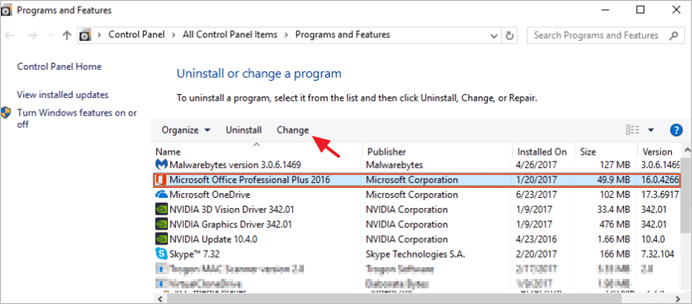
Langkah 3. Akhir sekali, klik pada pilihan pembaikan. Mengikuti langkah yang diperlukan akan membaiki program MS Office.
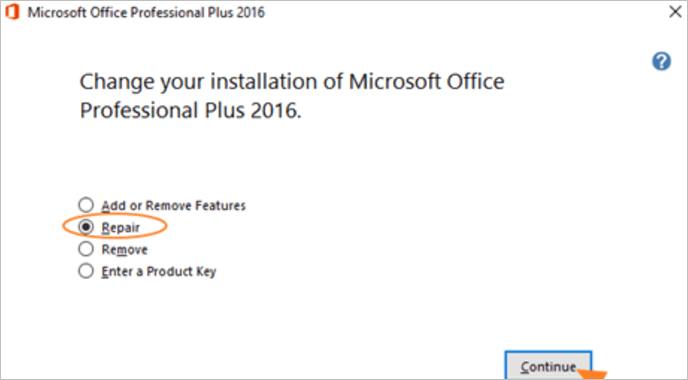
📖Perkara yang perlu diambil perhatian: Sebaik sahaja anda mengklik Pembaikan, anda akan menerima skrin yang bertanya, 'Bagaimanakah anda ingin membaiki program pejabat anda?' Di sini, anda perlu memilih pilihan 'Pembaikan Pantas,' di mana anda akan menyemak dan menggantikan mana-mana fail yang rosak atau hilang.
Gunakan Alat Pembaikan Dalam Talian Pejabat untuk Menyelesaikan Isu Pejabat
Anda juga boleh menggunakan ciri Pembaikan Dalam Talian Pejabat dengan sambungan internet yang baik. Tetapi inilah perkara yang perlu diberi perhatian: anda perlu menyimpan semua kemajuan fail anda sebelum anda memulakan pembaikan dalam talian. Sekarang, ikuti langkah di sini:
Langkah 1. Lawati halaman Microsoft rasmi dan log masuk.
Langkah 2. Pilih produk Office yang memerlukan pembaikan (Excel, Word, Outlook anda) dan klik "Pasang".
Langkah 3. Pilih "Pembaikan Dalam Talian" apabila tetingkap muncul. Kemudian klik "Repair" untuk mengesahkan.
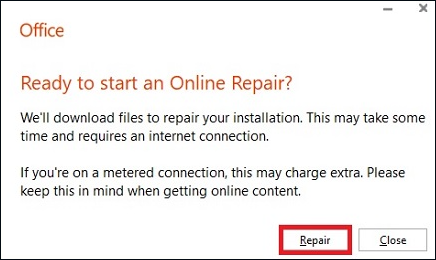
Jika anda mendapati siaran ini membantu, jangan lupa kongsikannya di forum seperti Reddit:
Cuba Microsoft SaRA untuk Menyelesaikan Ralat Pejabat
Microsoft juga menawarkan alat percuma, Pembantu Sokongan dan Pemulihan Microsoft (SaRA), yang membantu pengguna menyelesaikan masalah dengan sistem Windows. Anda boleh menggunakan alat ini untuk membaiki Office 2016 seperti ini:
Langkah 1. Lawati laman web muat turun rasmi Microsoft SaRA.
Langkah 2. Klik butang merah untuk memuat turun SaRAtool ini daripada Windows anda dan membukanya.
Langkah 3. Mula-mula, pilih apl yang bermasalah. Sebagai contoh, anda boleh memilih Word jika anda ingin membaiki Word.
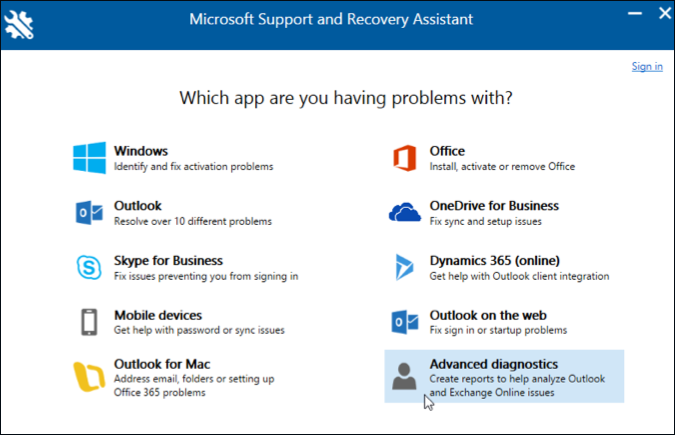
Langkah 4. Kemudian, pilih ralat khusus yang ingin anda selesaikan dan teruskan.
Petua & Trik mengenai Pembaikan MS Office
Kadangkala, apabila menangani ralat dalam MS Office, anda perlu memastikan fungsi terbina dalam berfungsi dengan betul. Anda mungkin perlu menjalankan proses pembaikan untuk perkara yang sama. Dengan perisian yang sempurna, anda akan memulakan proses pembaikan untuk Word, Excel dan banyak fail lain yang rosak. Selain itu, dengan petua dan helah tambahan kami yang bermanfaat, anda akan lebih teratur dalam jangka masa panjang.
Petua 1️⃣. Pasang Kemas Kini Microsoft Office :
Office 365 menggabungkan perkhidmatan langganan yang tersedia dalam talian yang membolehkan pengguna menyimpan semua kerja yang dilakukan dalam apl seperti Excel, Word, dll. Walau bagaimanapun, ini mungkin tidak berfungsi dengan baik tanpa kemas kini biasa. Pastikan anda sentiasa mengemas kininya untuk mengelakkan sebarang gangguan.
Petua 2️⃣. Gunakan Utiliti "Pemulihan Sistem":
Utiliti "System Restore" boleh membaiki dan melindungi perisian komputer sekiranya berlaku kerosakan data. Gambar fail sistem dan pendaftaran Windows membolehkan beberapa titik pemulihan. Ia akan membolehkan anda memulihkan sistem anda kepada keadaan berfungsi, memulihkan tetapan dan fail yang telah dibekukan.
Petua 3️⃣. Hentikan dan lancarkan semula Perkhidmatan MS Office:
Menekan butang nyahpasang dalam perkhidmatan MS Office di bawah Program dan Ciri dalam panel Kawalan boleh menjimatkan hari ralat anda. Dengan menghentikan dan melancarkan semula MS Office Service, pengguna menghapuskan kemungkinan berlaku semula sebarang ralat. Ia boleh menjadi pilihan terakhir anda; walau bagaimanapun, ia membetulkan sebarang isu dengan apl MS Office. Untuk melancarkan perkhidmatan, anda perlu memasangnya melalui ciri klik untuk jalankan.
Petua 4️⃣ . Mengemas kini Pemacu Windows :
Anda juga boleh memerhatikan pengemaskinian Pemacu Windows dengan menyemak dalam panel kawalan sekali-sekala. Ia akan membantu anda daripada sebarang gangguan yang tidak perlu dalam perisian.
Kesimpulan
Dengan panduan kami untuk membaiki alat pembaikan Microsoft Office, kami berharap anda akan mendapat semua bantuan yang diperlukan untuk mendapatkan maklumat penting. Selain itu, Pembaikan Dokumen EaseUS Fixo akan membolehkan anda membaiki Microsoft Word, Excel, PowerPoint, Outlook, dll. Alat pembaikan Microsoft Office ini berfungsi dengan baik dengan semua versi Outlook, termasuk yang terbaru. Dengan kapasiti dan keupayaan cemerlangnya, ia akan membantu anda menyelesaikan semua isu yang berkaitan dengan Pembaikan dan pemulihan dengan langkah mudah tanpa memerlukan sebarang kepakaran teknikal.
Was This Page Helpful?